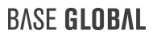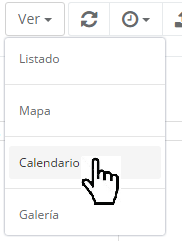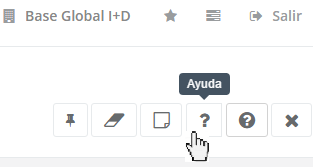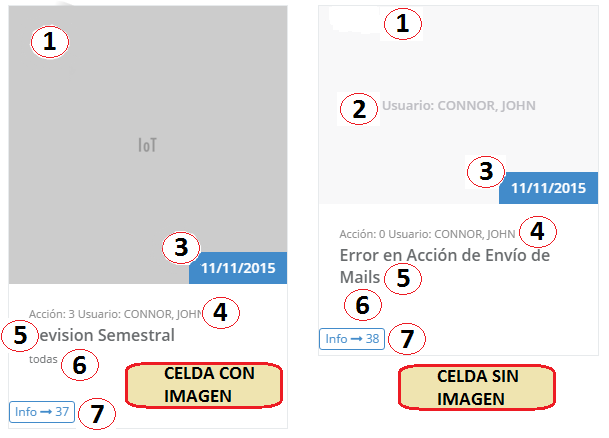Configurar – Grilla Calendario
Configuración – Correlación de campos para armar la grilla “Calendario”
Para que en una grilla se pueda mostrar el tipo “Calendario” se debe… agregar un store procedure con una salida determinada (a).
El siguiente ejemplo usa como base el store procedure “Mk_Eventos_Calendar”
Este store recibe como parámetros:
- @DDFecha datetime = null
- @HHFecha datetime = null
- @DDNoEvento int = 0
- @HHNoEvento int = 999999
- @DDNoInterno int = 0
- @HHNoInterno int = 999999
- @DDCoAccion int = 0
- @HHCoAccion int = 9999999
- @INT_NoInterno IntInterval readonly
y devuelve los siguientes campos (a):
(1) id (no mostrado).
(2) start (fecha)
(3) end (fecha)
(4) title
(5) body
(6) allDay
(7) multi
(8) extension_id
En el controlador de la vista que necesitamos agregamos:
function EventosCtrl($scope, $window, $modal, _, StorageService, RequestService) {
BaseGridCtrl.call(this, $scope, $window, $modal, _, RequestService, “Mk_Eventos”, “MK-33”);
$scope.keys = [‘NoEvento’];
$scope.mapViewId = ‘GEO-6’;
$scope.calendarViewId = ‘CAL-###’;
$scope.galleryViewId = ‘GAL-1’;